百度已进入无痕浏览怎么关闭 百度浏览器无痕模式怎么关
更新时间:2024-01-28 12:48:41作者:yang
百度浏览器作为一款广受欢迎的浏览器软件,为了满足用户对隐私保护的需求,特别推出了无痕浏览模式,无痕浏览模式可以有效防止用户上网行为留下痕迹,保护个人隐私。有时候我们可能需要关闭无痕浏览模式,以便浏览器能够记住我们的浏览历史和个人设置。如何关闭百度浏览器的无痕模式呢?下面将为大家详细介绍。
方法如下:
1.用手机打开百度APP,在APP首页找到右下角的“我”。点击进入;
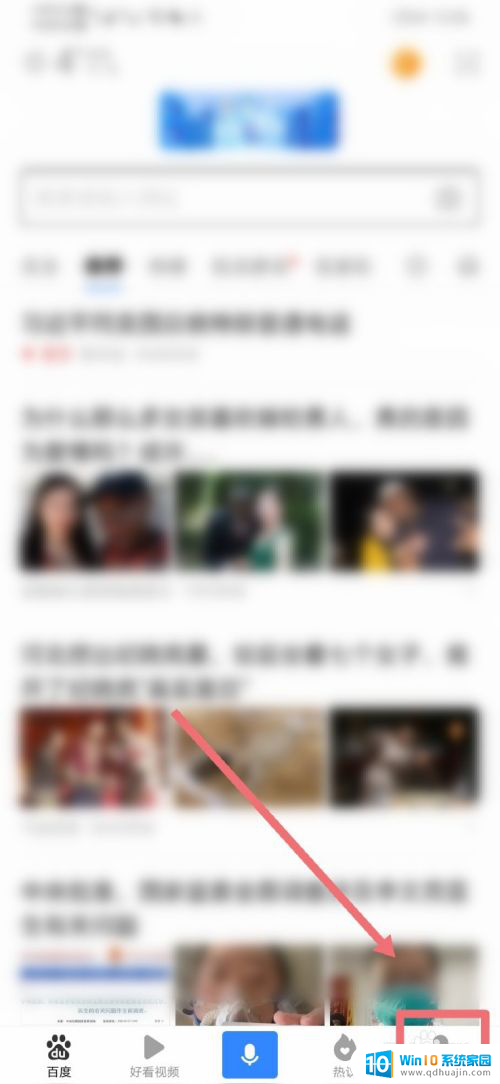
2.进入页面后,下滑页面找到“设置”选项并打开;
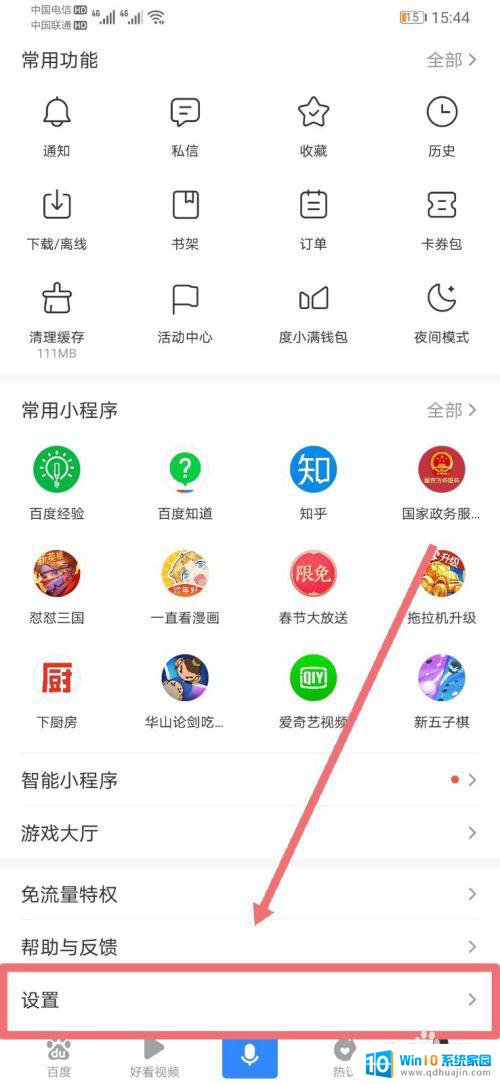
3.在“设置”页面中找到“历史记录”选项,打开进入;
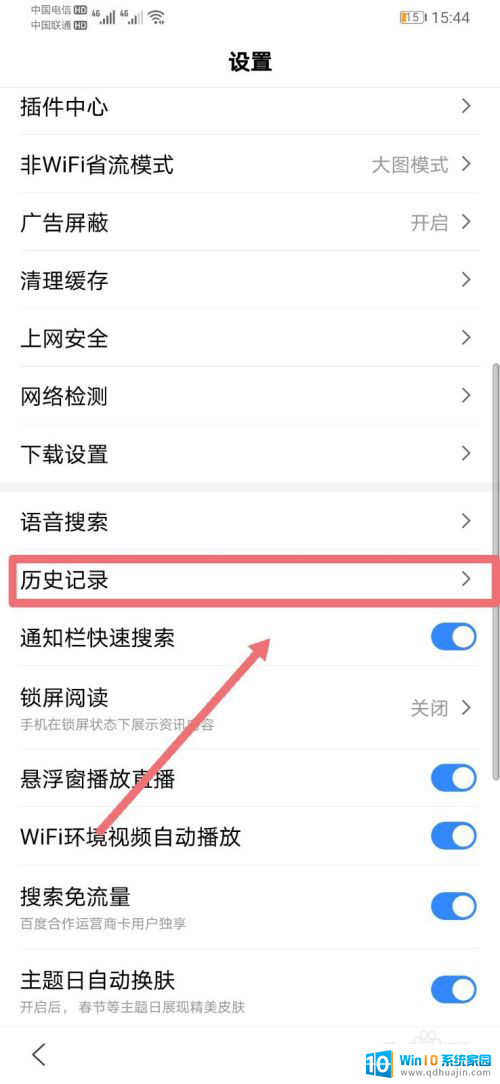
4.下滑页面后可以看到“搜索浏览”选项是处于关闭状态的,这时你的百度APP是处于无痕浏览模式的;
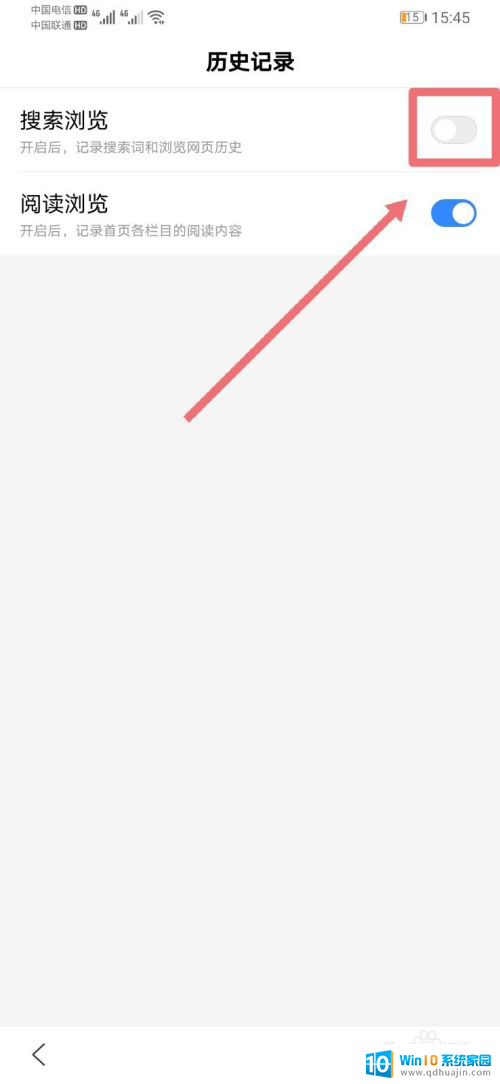
5.接着打开“搜索浏览”选项,这样以后的你的搜索历史就会出现了。可以查到了,也就是关闭了无痕模式。
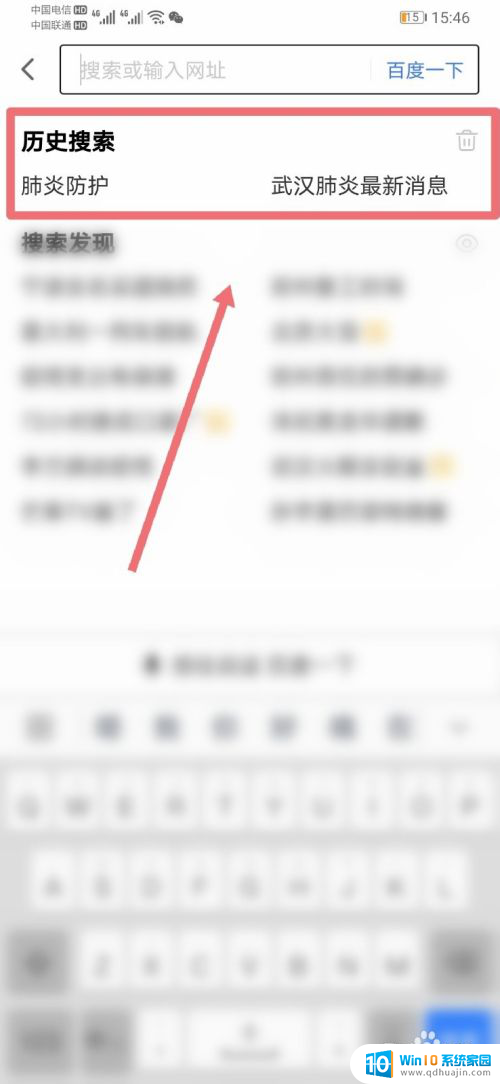
以上就是百度已进入无痕浏览怎么关闭的全部内容,有出现这种现象的用户可以根据以上方法来解决,希望对大家有所帮助。
百度已进入无痕浏览怎么关闭 百度浏览器无痕模式怎么关相关教程
热门推荐
电脑教程推荐
win10系统推荐
- 1 萝卜家园ghost win10 64位家庭版镜像下载v2023.04
- 2 技术员联盟ghost win10 32位旗舰安装版下载v2023.04
- 3 深度技术ghost win10 64位官方免激活版下载v2023.04
- 4 番茄花园ghost win10 32位稳定安全版本下载v2023.04
- 5 戴尔笔记本ghost win10 64位原版精简版下载v2023.04
- 6 深度极速ghost win10 64位永久激活正式版下载v2023.04
- 7 惠普笔记本ghost win10 64位稳定家庭版下载v2023.04
- 8 电脑公司ghost win10 32位稳定原版下载v2023.04
- 9 番茄花园ghost win10 64位官方正式版下载v2023.04
- 10 风林火山ghost win10 64位免费专业版下载v2023.04